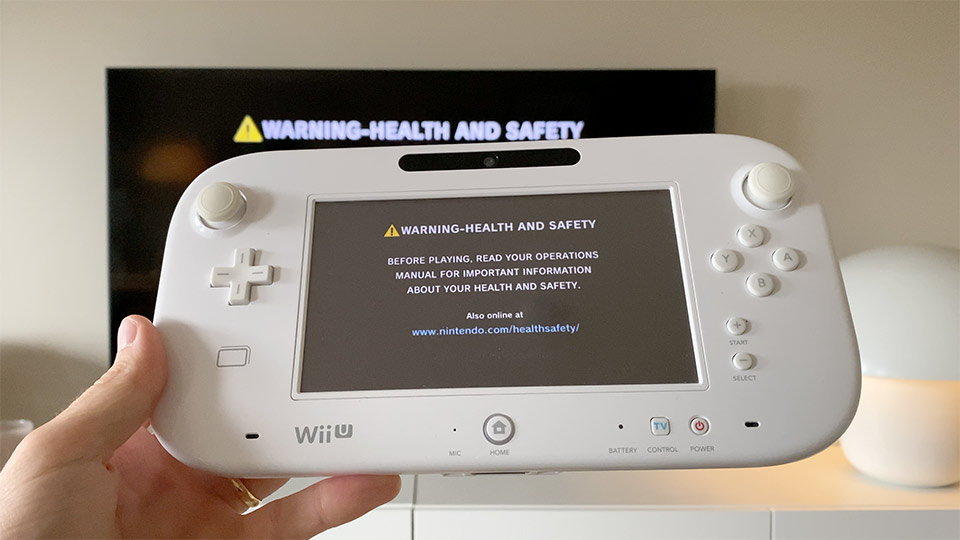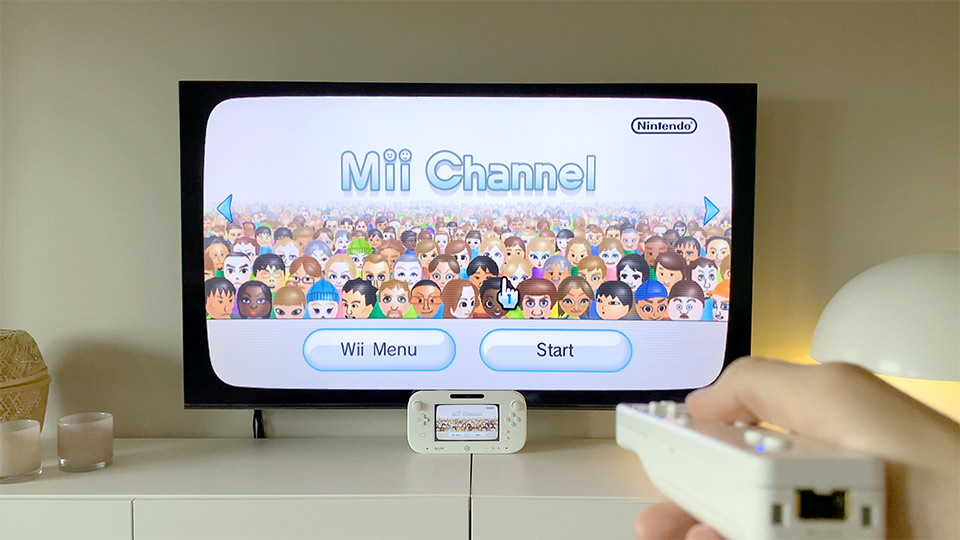Sitter du med en Wii U och vill spela Wii-spel men saknar den där rackarns Sensor Bar-grejen? Inga problem! Så gör du för att använda GamePad-kontrollen som en Sensor Bar!
Både Wii och uppföljaren Wii U har med en lanseringar för väl över ett decennium sedan ganska många år på nacken. Däremot används de fortfarande förhållandevis flitigt av många. Framförallt eftersom det finns så många bra spel som än i dag håller oförskämt väl.
Om du befinner dig i situationen att du sitter med din Wii U-konsol och önskar komma åt Wii-läget för att spela dina gamla Mario– och Zelda-spel (eller det fantastiska Kororinpa om någon minns det). Men efter ett tag inser att du förlagt Sensor Bar-enheten som används för att få Wii-kontrollerna att fungera. Ja, då är det faktiskt ingen fara. För högst upp ovanför skärmen på din Wii U GamePad-kontroll (den stora med skärm) finns faktiskt en inbyggd Sensor Bar för just detta tillfälle.
Använd en Wii U GamePad som Sensor Bar
Man skulle ju här kunna tro att det bara är att välja Wii-läget i menyn, ställa GamePad-kontrollen nedanför TV:n och sedan börja spela. Problemet är bara att det inte finns ett enda sätt att ta sig förbi nedanstående skärm och få bild på både GamePad-skärmen och TV:n utan en Wii-kontroll och en *trumvirvel* Sensor Bar.
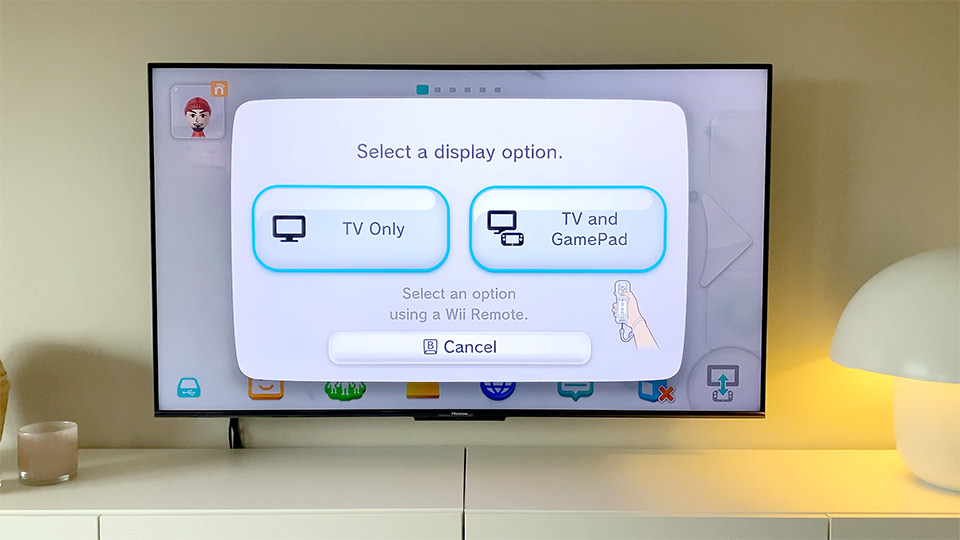
Det går visserligen att trycka på plus-knappen för att starta Wii-läget. Men då endast på GamePad-skärmen. Vilket ju förtar en del av upplevelsen i och med att TV:n förblir svart. Alternativt kan du använda två stycken stearinljus som en tillfällig Sensor Bar. Men även det är lite tradigt i längden.
Finurligt nog går det dock att starta Wii U-konsolen direkt i Wii-läget. Något som gör att både TV:n och GamePad-skärmen (och därmed den inbyggda Sensor Bar-enheten) är aktiva. Vilket är vad vi ska gå igenom här!
- Börja med att helt stänga av din Wii U-konsol om den är startad.
- Tryck sedan ned B-knappen och håll den nedtryckt samtidigt som du startar konsolen med av/på-knappen på GamePad-enheten.
- Fortsätt hålla B-knappen intryckt tills Wii U-loggan dyker upp först en gång och sedan en gång till. Släpp därefter B-knappen.
- Efter ytterligare några sekunder bör det stå Wii på GamePad-skärmen. Varpå det klassiska varningsmeddelandet dyker upp på TV-skärmen.
- Härifrån är det bara att placera Wii U GamePad-kontrollen nedanför TV:n, trycka ned A-knappen på din Wii-kontroll och börja peka.
Stöter du på några funderingar är det som vanligt bara skriva av sig i kommentarerna nedanför så ska jag göra mitt bästa för att hjälpa till!